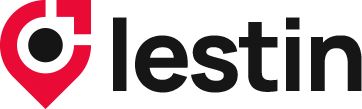U盘格式化后数据恢复的实用工具与步骤示例
辛辛苦苦存在U盘里的重要文件、珍贵照片,一不小心点了格式化,瞬间“清空归零”,这种崩溃的感觉相信不少人都经历过。别着急!今天就为大家带来U盘格式化后数据恢复的详细攻略,让你的U盘重获生机!
一、U盘格式化的步骤在了解数据恢复之前,我们先来熟悉一下U盘格式化的操作流程。不同的操作系统,格式化U盘的步骤略有不同,下面分别为大家介绍Windows和Mac系统下的操作方法。
1、Windows
将U盘插入电脑的USB接口,等待电脑识别出U盘。一般情况下,电脑右下角会弹出提示,或者在“此电脑”(Windows 10/11)或“计算机”(Windows 7)中出现U盘的图标。
找到U盘图标,右键单击,在弹出的菜单中选择“格式化”。这时会弹出“格式化”对话框,在“文件系统”选项中,通常有 NTFS、FAT32、exFAT 等格式可供选择。
设置好“分配单元大小”(一般保持默认即可)和“卷标”(也就是 U 盘的名称)后,点击“开始”,系统会弹出提示,确认要格式化U盘,点击“确定”,等待格式化完成即可。
2、Mac
把U盘连接到Mac电脑,在桌面上会出现U盘的图标,同时在“访达”侧边栏的 “位置” 下也能找到它。
打开“访达”,在左侧找到U盘,右键单击,选择“抹掉”。在弹出的“抹掉”窗口中,“名称”处可自定义U盘名称;“格式”选项里,APFS 适用于Mac OS 10.13及以上系统,Mac OS扩展(日志式)适用于旧版本Mac系统,如果需要在Windows和Mac间通用,同样可以选择 exFAT ;“方案”一般选择“GUID 分区图”。
设置完毕后,点击“抹掉”,稍等片刻,U盘格式化就完成了。
二、U盘格式化后,这些情况可以恢复虽然U盘被格式化让人着急,但并非所有格式化后的情况都无法恢复数据,满足以下这些条件,数据恢复就还有希望。
1、仅执行高级格式化
格式化其实分为高级格式化和低级格式化。我们日常在系统中进行的格式化操作,如上文Windows和Mac系统下的操作,都属于高级格式化。
高级格式化只是在U盘上标记数据存储区域为空白,并没有真正删除数据,这就给数据恢复留下了可能。
而低级格式化会对U盘进行深度初始化,将数据彻底清除,这种情况下数据恢复难度极大,几乎无法恢复。所以,如果只是进行了常规的高级格式化,那数据恢复的成功率还是比较高的。
2、格式化后没有继续使用U盘
这一点非常关键!当U盘被格式化后,如果继续往里面写入新的数据,新数据会覆盖原来的数据存储区域。一旦原来的数据被覆盖,那被覆盖的部分就再也无法恢复了。
所以,一旦发现误格式化U盘,要立刻停止对U盘的任何操作,防止数据被覆盖,这样才能最大程度保证数据恢复的完整性。
3、U盘运行良好无明显故障
如果U盘本身存在硬件问题,比如U盘接口损坏、内部芯片故障、出现坏道等,这会影响数据恢复的效果。
因为数据恢复软件需要正常读取U盘的数据,如果硬件存在故障,软件可能无法准确读取,甚至根本无法识别U盘。
所以,在进行数据恢复之前,最好先检查一下U盘的硬件状态,确保其没有明显的故障 。如果U盘有硬件问题,建议先找专业人员维修,再尝试恢复数据。
三、U盘格式化后数据恢复三步法针对被格式化的U盘,我们推荐使用专业工具——易我数据恢复软件(EaseUS Data Recovery Wizard中文版)来恢复U盘数据。
易我数据恢复功能强大,操作简单,支持Windows与Mac系统,支持恢复U盘、移动硬盘、内存卡、电脑等多种设备中丢失的数据。
第一步:扫描U盘
打开易我数据恢复软件,软件会自动识别连接到电脑上的所有存储设备,在软件界面中找到并选中你的U盘。然后点击“查找丢失数据”按钮,软件开始对U盘进行全面扫描。扫描过程可能需要一些时间,具体时长取决于U盘的容量大小和数据量。
第二步:恢复数据
扫描完成后,软件会将扫描到的所有文件分类展示出来。勾选需要恢复的文件,点击右下角的“恢复”按钮,在弹出的窗口中选择一个安全的存储位置(同样不能选择 U 盘本身),比如电脑的其他磁盘分区,然后点击“确定”,等待软件完成数据恢复即可 。
四、特殊问题:U盘提示需要格式化在使用U盘的过程中,有时会遇到插入U盘后,电脑提示 “该磁盘未被格式化,是否格式化”的情况,这又是怎么回事呢?下面为大家分析原因和解决方法。
1、原因
文件系统损坏:U盘在使用过程中突然断电、被强制拔出,或者感染病毒,都可能导致文件系统损坏。文件系统一旦出了问题,电脑就无法正常识别和读取U盘里的数据,从而提示需要格式化 。
分区表错误:分区表记录了U盘的分区信息,如果分区表出现错误,电脑也会认为U盘没有经过格式化,进而提示格式化。比如在对U盘进行分区操作时出现异常中断,就可能导致分区表错误。
硬件故障:U盘内部的芯片、电路板等硬件出现故障,也可能引发这种提示。例如芯片老化、电路板短路等情况,都会影响U盘的正常工作 。
2、解决方法
尝试修复文件系统
在Windows系统中,右键点击U盘图标,选择“属性”,在弹出的窗口中切换到“工具”选项卡,点击“检查”按钮,系统会自动扫描并尝试修复U盘的文件系统错误。
在 Mac系统中,可以使用“磁盘工具”来修复。打开“磁盘工具”,在左侧选中U盘,点击“急救”按钮,等待软件完成修复操作 。
重建分区表
如果是分区表错误导致的问题,可以使用专业的分区管理软件来重建分区表。不过在操作前一定要备份好U盘里的数据(如果还能读取的话),避免重建分区表过程中数据丢失。
送修检测硬件
如果上述方法都无法解决问题,那很可能是U盘硬件出现了故障,这时建议将U盘送到专业的维修机构进行检测和维修。维修人员会通过专业的设备检查U盘的硬件情况,并进行相应的修复 。
总结U盘格式化后数据恢复并非不可能。记住在格式化后尽量不再使用U盘,借助专业的数据恢复软件,按照步骤操作,就能有机会找回丢失的数据。遇到U盘提示需要格式化这种特殊情况,也可以根据不同原因尝试对应的解决方法。